Alkalmazások hozzáférésének engedélyezése vagy letiltása a Letöltések mappához a Windows 10 rendszerben
Az alkalmazások letöltési mappájához való hozzáférés engedélyezése vagy letiltása a Windows 10 rendszerben
A Windows 10 build 17063-as verziójától kezdve az operációs rendszer számos új lehetőséget kapott az Adatvédelem alatt. Ezek közé tartozik a felhasználói engedélyek szabályozásának lehetősége Könyvtár/adatmappák, mikrofon, naptár, felhasználói fiók adatai, fájlrendszer, elhelyezkedés, kapcsolatokat, híváslista, email, és üzenetküldés. Windows 10 változat 1903 '2019. májusi frissítés' jellemzők 'Hangaktiválás', és Windows 10 build 19536 hozzáadja a „Letöltési mappa” hozzáférési korlátozási opciókat a telepített alkalmazásokhoz.
Hirdetés
Az új „Letöltések mappa” adatvédelmi oldal szabályozza, hogy az alkalmazások hozzáférhessenek-e a Letöltések mappában tárolt fájlokhoz, amely általában a C:\Users\ címen található.
Ma meglátjuk, hogyan szabhatjuk testre ezeket az engedélyeket. Kezdjük a globális adminisztrációs opcióval, amely minden felhasználót érint.
Az alkalmazások letöltési mappájához való hozzáférés engedélyezése vagy letiltása a Windows 10 rendszerben,
- Nyissa meg a Beállítások alkalmazás.
- Menj Magánélet - Letöltések mappa.
- A jobb oldalon kattintson a gombra változás.

- A következő párbeszédpanelen kapcsolja ki a kapcsolót a alatt Letölti a mappahozzáférést ehhez az eszközhöz.
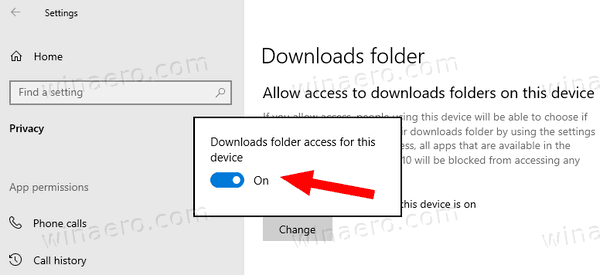 Ezzel minden felhasználó számára megtagadja az alkalmazás hozzáférését a Letöltések mappához.
Ezzel minden felhasználó számára megtagadja az alkalmazás hozzáférését a Letöltések mappához. - Az opció engedélyezése lehetővé teszi az egyes alkalmazások hozzáférési beállításainak testreszabását.
Kész vagy. Ha letiltja ezt az opciót, a Windows 10 Store-alkalmazások többé nem fogják tudni olvasni a letöltött fájlokat. A telepített Microsoft Store-alkalmazások egyike sem fogja tudni feldolgozni az adatait.
Ezenkívül ezt a beállítást módosíthatja a rendszerleíró adatbázis módosításával.
Alkalmazások hozzáférésének engedélyezése vagy letiltása a Letöltések mappához a beállításjegyzékben lévő összes felhasználó számára
- Nyissa meg a Rendszerleíróadatbázis-szerkesztő alkalmazás.
- Nyissa meg a következő rendszerleíró kulcsot.
HKEY_LOCAL_MACHINE\SOFTWARE\Microsoft\Windows\CurrentVersion\CapabilityAccessManager\ConsentStore\downloadsFolder
Nézze meg, hogyan lehet belépni a rendszerleíró kulcshoz egy kattintással. - A jobb oldalon módosítsa vagy hozzon létre egy új karakterlánc (REG_SZ) értéket, amelyet egyszerűen elnevezve Érték.
- Állítsa be az adatok értékét Tagadni hogy megtagadja az alkalmazás hozzáférését a Letöltések mappához.
- Egy értékadata Lehetővé teszi feloldja a Store alkalmazás hozzáférését az adott mappához.
- Ahhoz, hogy a rendszerleíró adatbázis módosítása által végrehajtott módosítások életbe lépjenek, meg kell tennie indítsa újra a Windows 10-et.
Időmegtakarítás érdekében letöltheti és használhatja a következő rendszerleíró fájlokat:
Töltse le a rendszerleíró fájlokat
Ha az adminisztrációs opció engedélyezve van, a felhasználók személyre szabhatják az alkalmazások hozzáférését az adott mappához az egyes alkalmazások számára.
Alkalmazások hozzáférésének engedélyezése vagy letiltása a Letöltések mappához felhasználónként
- Nyissa meg a Beállítások alkalmazás.
- Menj Magánélet - Letöltések mappa.
- A jobb oldalon kapcsolja be vagy ki a lehetőséget Engedélyezze az alkalmazások számára, hogy hozzáférjenek a letöltési mappához.
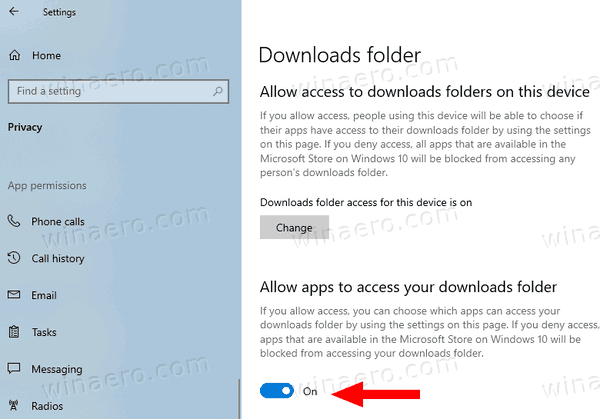
- Kész vagy.
Ez az opció csak az aktuális felhasználói fiókra vonatkozik. Engedélyezi vagy megtagadja a Letöltések mappához való hozzáférést a Microsoft Store-ból telepített alkalmazások számára. Ha a hozzáférés meg van tiltva, az összes Store-alkalmazás nem tudja elolvasni a letöltött fájlokat.
Megjegyzés: A kapcsoló beállítás módosítható a rendszerleíró adatbázis módosításával a karakterlánc (REG_SZ) értékének módosításával. Érték a kulcs alatt HKEY_CURRENT_USER\Software\Microsoft\Windows\CurrentVersion\CapabilityAccessManager\ConsentStore\downloadsFolder. Állítsa be az értékadatait a következő értékek egyikére
- Lehetővé teszi - lehetővé teszi a Store alkalmazás hozzáférésének testreszabását a Letöltések mappához.
- Tagadni - tagadni Letöltések mappa hozzáférés az összes alkalmazáshoz.
A használatra kész Registry fájlokat innen töltheti le:
Töltse le a rendszerleíró fájlokat
Végül engedélyezheti vagy megtagadhatja a Letöltések mappához való hozzáférést az egyes Store-alkalmazások számára. Az opció Engedélyezze az alkalmazások számára, hogy hozzáférjenek a letöltési mappához fent említettnek kell lennie Engedélyezve.
Hozzáférés engedélyezése vagy letiltása a Letöltések mappához Áruházonkénti alkalmazásonként
- Nyissa meg a Beállítások alkalmazás.
- Menj Magánélet - Letöltések mappa.
- A jobb oldalon tekintse meg az alábbi alkalmazáslistát Válassza ki, hogy mely alkalmazások férhetnek hozzá a letöltési mappához.
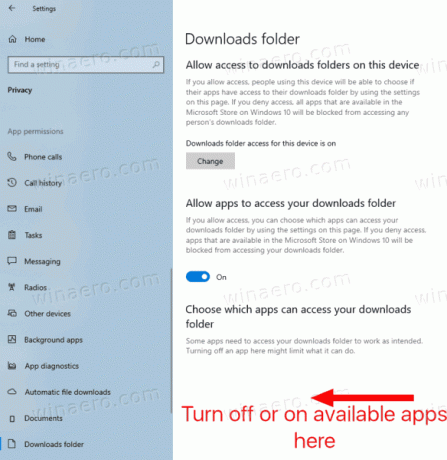
- Minden felsorolt alkalmazásnak megvan a saját kapcsolója, amelyet engedélyezhet vagy letilthat.
Az opciókat a rendszerleíró adatbázisban tárolja a kulcs alatt HKEY_CURRENT_USER\Software\Microsoft\Windows\CurrentVersion\CapabilityAccessManager\ConsentStore\downloadsFolder. Minden alkalmazás alkulcsként jelenik meg.
Ez az.
Kapcsolódó cikkek:
- Tiltsa le az alkalmazás-hozzáférést a névjegyekhez a Windows 10 rendszerben
- Tiltsa le az alkalmazások hozzáférését a híváselőzményekhez a Windows 10 rendszerben
- Tiltsa le az alkalmazások hozzáférését az e-mailekhez a Windows 10 rendszerben
- Tiltsa le az alkalmazások hozzáférését az üzenetkezeléshez a Windows 10 rendszerben
- Tiltsa le az alkalmazás-hozzáférést a hangalapú aktiváláshoz a Windows 10 rendszerben
- A dokumentumokhoz, képekhez és videókhoz való alkalmazások hozzáférésének kezelése Windows 10 rendszerben
- Tiltsa le az alkalmazás-hozzáférést a mikrofonhoz a Windows 10 rendszerben
- Tiltsa le az alkalmazás-hozzáférést a naptárhoz a Windows 10 rendszerben
- Tiltsa le az alkalmazások hozzáférését a fiókadatokhoz a Windows 10 rendszerben
- Tiltsa le az alkalmazások fájlrendszerhez való hozzáférését a Windows 10 rendszerben
- Tiltsa le az alkalmazás-hozzáférést a helyhez a Windows 10 rendszerben

